Widget隨Windows11一起推出,微軟一直在努力改善整體體驗。當前的窗口小部件板佈局顯示窗口小部件在左側,內容顯示在右側。現在,微軟正在Windows1124H2中測試一種新的佈局,增加一個導航窗格。
在安裝最近的 Windows 和應用商店更新後,小工具板中可以發現這一變化。要訪問該功能,請確保您運行的是 Windows 11 24H2 的最新版本,並且網絡體驗包是最新的。你可以直接使用 Microsoft Store 更新體驗。
更新系統後,如果幸運的話,你會在左側發現一個新的導航窗格。它包含兩個圖標:我的小部件"和"我的 Feed"。我的小部件"選項隻顯示小部件,而"我的 Feed"選項則像以前一樣顯示小部件和 Feed 卡。
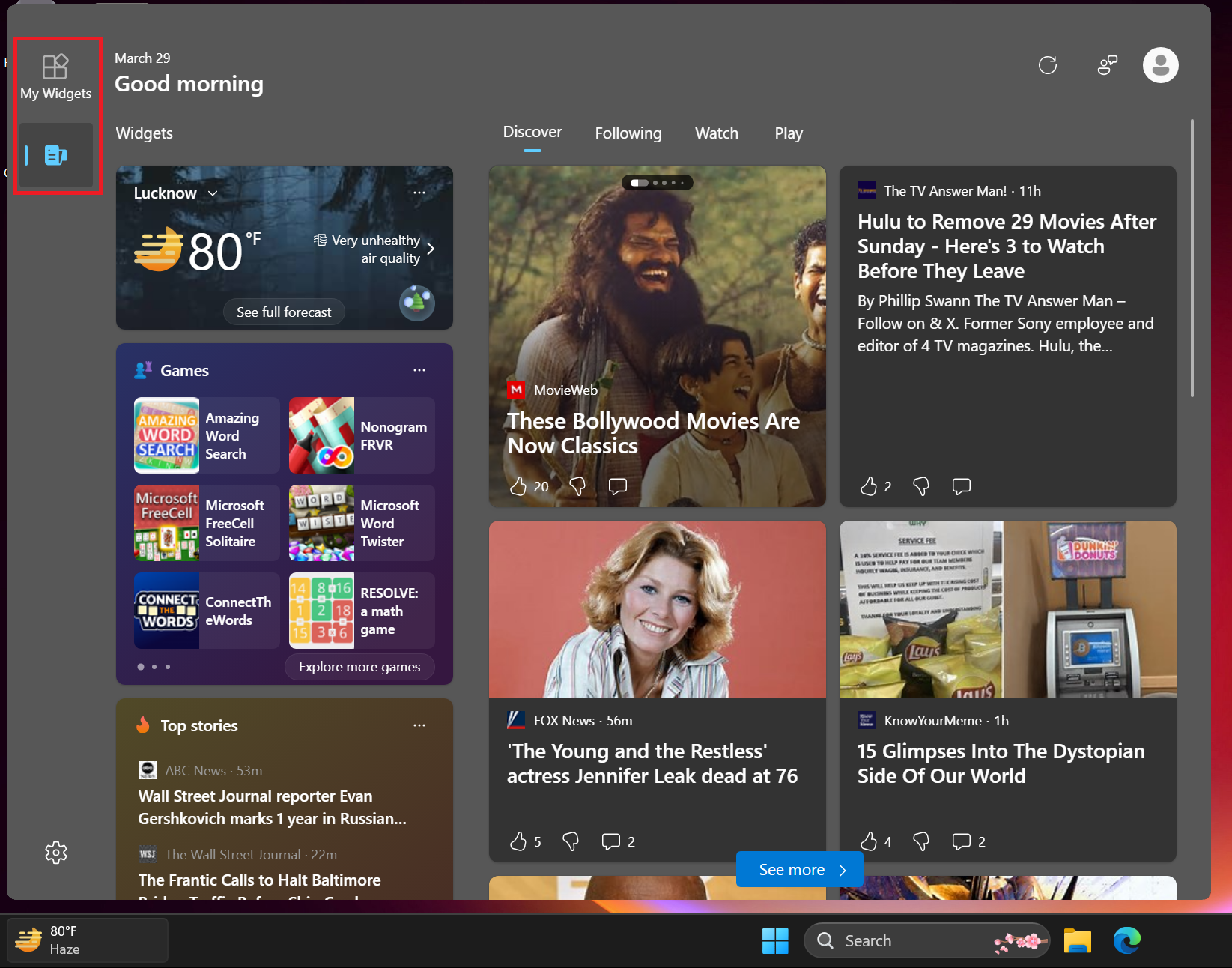
Windows 11 小工具欄中的新導航欄
除左側明顯的導航面板外,新版本中圖標的位置也發生變化。設置"圖標現在移到"小工具"面板的左下方。配置文件圖標與其他圖標一起上移。
一個主要變化是缺少擴展視圖圖標。它允許你在全屏模式下打開部件面板。微軟意識到這樣做沒有任何好處,於是將其從圖片中刪除。
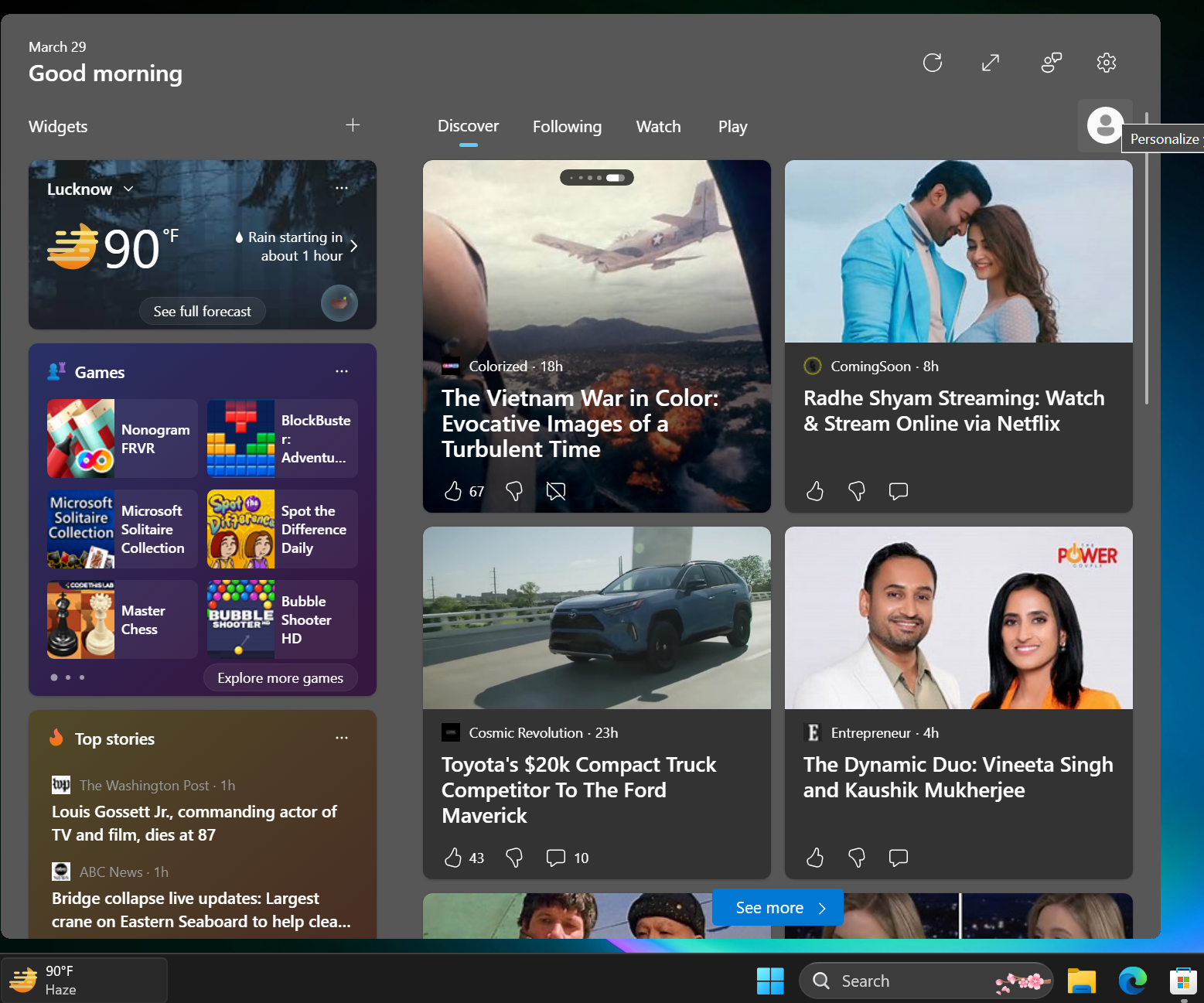
Windows 11 中的舊部件板
早些時候,當從"小工具"面板中移除"Feed"時,它會提醒你這也會禁用擴展視圖選項,用戶仍然可以移除"我的 Feed"板塊,這也會從導航窗格中移除它的圖標。
最近,微軟在2024 年 3 月發佈的 Moment 5 更新中對小工具進行一些改進。
在任務欄圖標上添加通知徽章可幫助用戶快速查看板塊上是否有錯過的提醒。你還可以從饋送中移除 Microsoft Start,但添加其他饋送提供商的選項仍然不起作用。
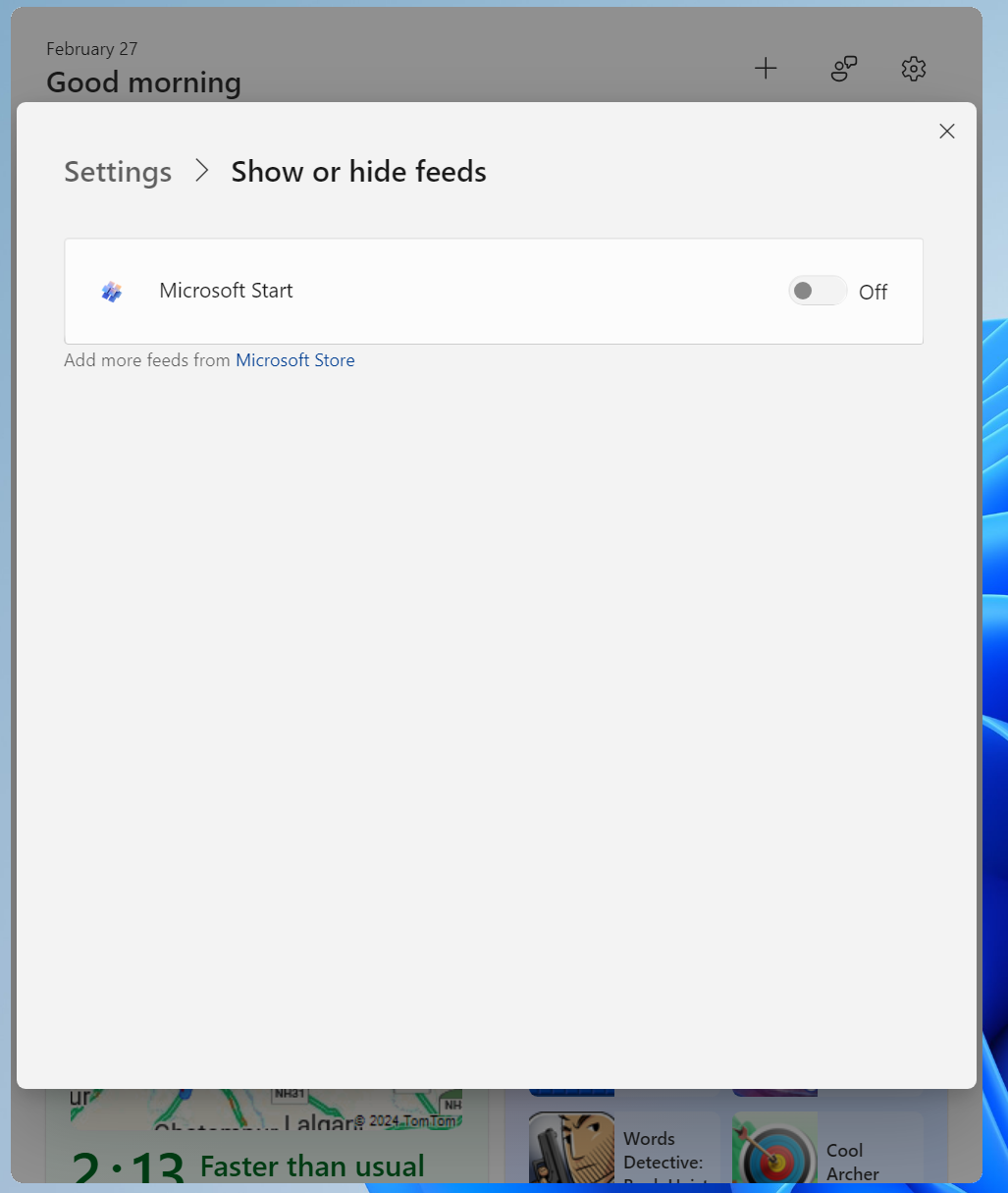
相反,用戶會被重定向到 Microsoft Store,它會提示安裝 Microsoft Edge。微軟還宣佈兩個面向 EEA 用戶的互操作點:Windows Widgets Board 中的 Feed 和 Windows Search 中的 Web 搜索。開發人員現在可以使用這些點將他們的內容推送到小工具板。
微軟應將此功能擴展到所有 Windows 用戶。在此之前隻有一個 Feed Provider 選擇。